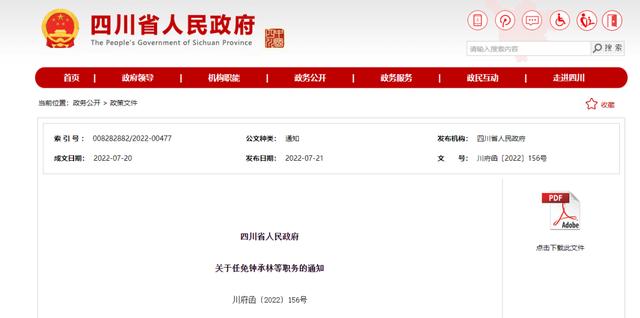excel怎么弄低于60填充为橙色(Excel按填充色运算轻松汇总)
Hello大家好,我是帮帮。今天跟大家分享一下Excel单元格按颜色求和,简单易学,轻松解决磨人问题。
有个好消息!为了方便大家更快的掌握技巧,寻找捷径。请大家点击文章末尾的“了解更多”,在里面找到并关注我,里面有海量各类模板素材免费下载,我等着你噢^^<——非常重要!!!
大家请看范例图片,填充黄色单列求和,我们开启筛选功能。

选择按颜色筛选——黄色。

输入函数=SUBTOTAL(9,C2:C17),对可见区域求和。

当我们筛选成蓝色,自动对蓝色可见区域求和。

对于这种类型得多列多区域求和,我们就要换一种方法,CTRL F查找,点开更多。

选择格式——从单元格选择格式。

手机拍的- -,当鼠标变成滴管,点击黄色单元格。

预览中可以看到,我们选择了黄色底色,点击查找全部,在下拉弹框中全选所有单元格。

公式——定义名称——输入黄色。

黄色单元格求和直接输入=SUM(黄色),瞬间完成操作,简单轻松。
大家需要注意,滴管提取单元格格式是对目标单元格得所有格式进行提取,包含字体颜色,填充色等,大家不要操作失误。对于多格式提取,手动选择比较科学。(PS:条件格式得颜色不能这样操作)

希望大家喜欢今天的教学:)拜拜,下课-。-(多看看本文第二段哟,老!熟!人!都!懂!的!)绝对不让你后悔,赶紧摁一下!“了解更多”在文末唷!百度“模板终结者”也可以噢~。~

免责声明:本文仅代表文章作者的个人观点,与本站无关。其原创性、真实性以及文中陈述文字和内容未经本站证实,对本文以及其中全部或者部分内容文字的真实性、完整性和原创性本站不作任何保证或承诺,请读者仅作参考,并自行核实相关内容。文章投诉邮箱:anhduc.ph@yahoo.com